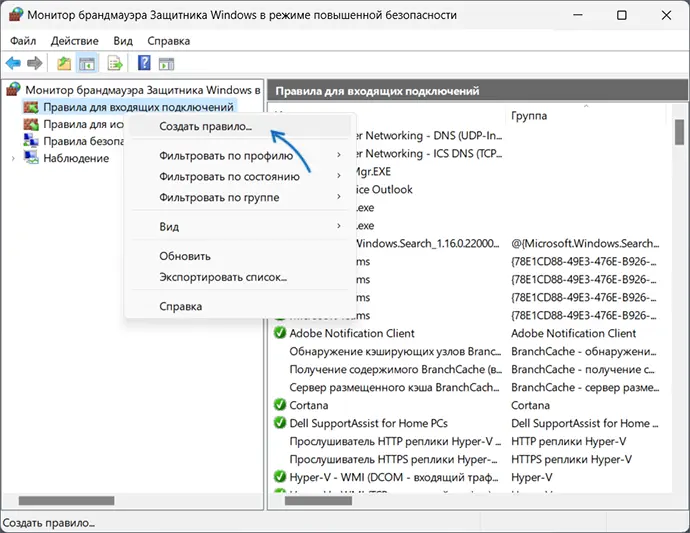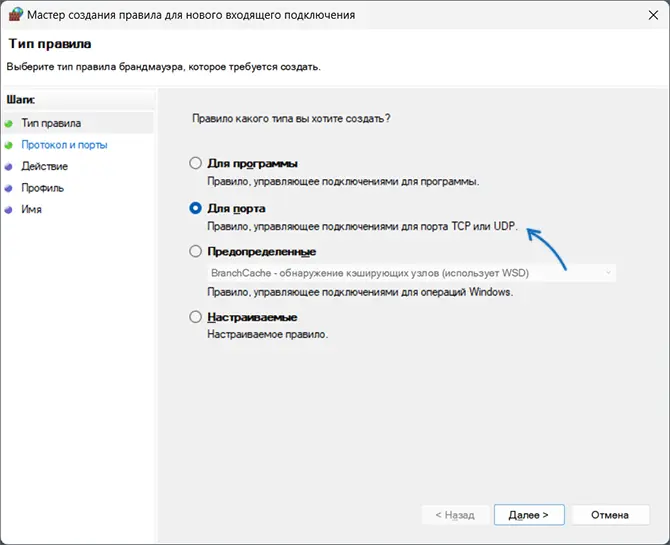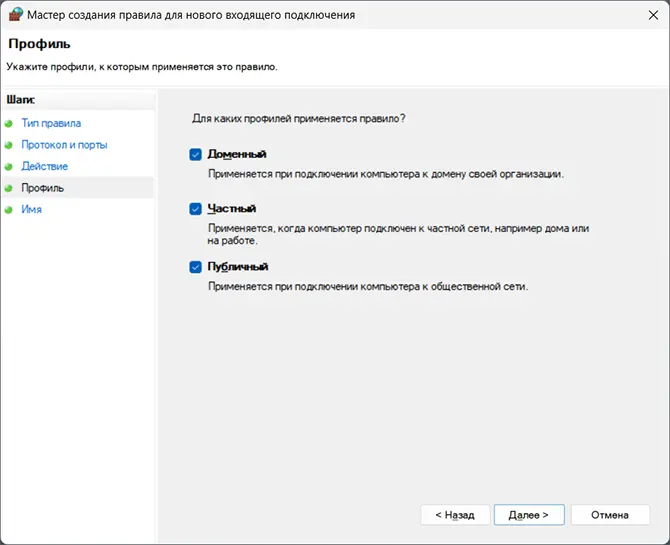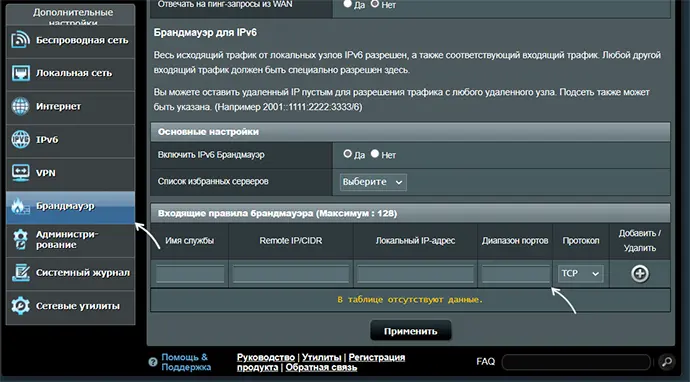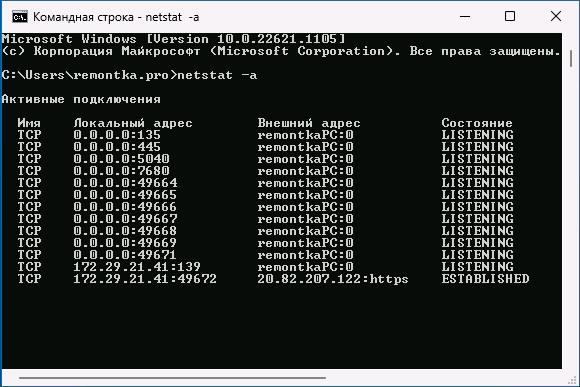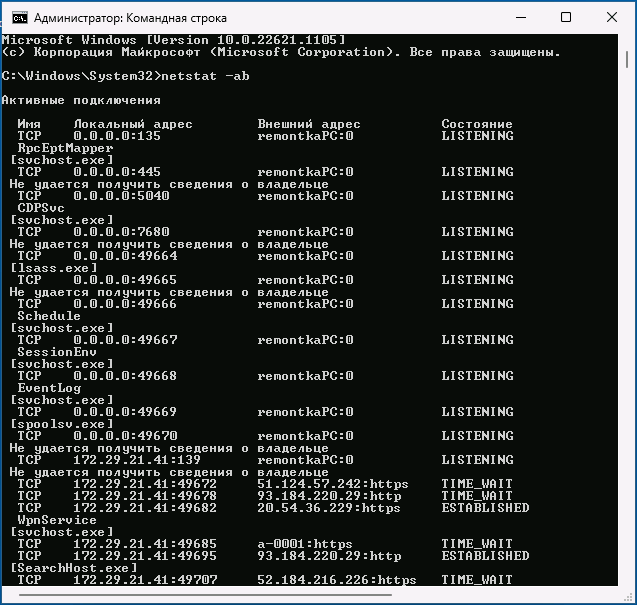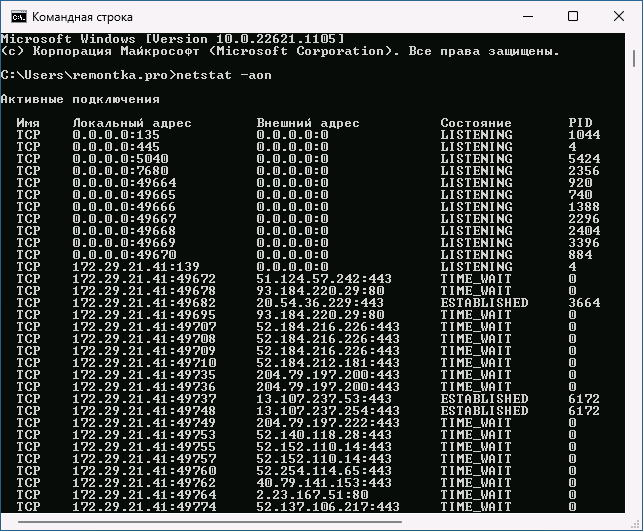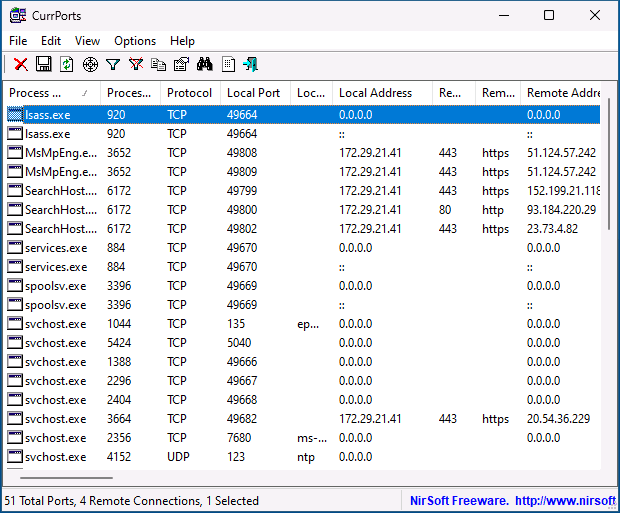Если для какой-то программы или игры требуется подключение через определенный порт, может оказаться что по умолчанию в системе этот порт закрыт и соединение не выполняется. При необходимости порты в Windows 11, Windows 10 и предыдущих версиях системы сравнительно легко открыть.
В этой инструкции подробно о том, как открыть порты в Windows 11 или Windows 10, посмотреть список открытых портов и дополнительная информация, которая может пригодиться, если при подключении всё равно возникают проблемы.
Открытие портов в брандмауэре Windows
Основной способ открытия портов в Windows 11 и 10 — настройка соответствующих правил в брандмауэре.
Прежде всего, откройте настройки Windows в режиме повышенной безопасности. Для этого можно использовать следующие способы:
Следующий шаг — настроить правила для нужных портов:
- Нажмите правой кнопкой мыши по «Правила для входящих подключений» и выберите пункт «Создать правило» в контекстном меню.
- В мастере создания правил выберите пункт «Для порта» и нажмите «Далее».
- Выберите тип протокола — TCP или UDP (если вам не известен нужный тип, уточните в справке по конкретной программе).
- Укажите порты: конкретный порт или их диапазон, можно использовать запятые для перечисления нескольких портов, или знак дефиса для указания их диапазона. Нажмите «Далее».
- Выберите пункт «Разрешить подключение».
- Укажите, для каких типов сетей (сетевых профилей) следует открыть порты.
- Укажите имя правила и, при желании, его описание. Затем нажмите кнопку «Готово».
- Выполните действия 1-7, но уже для исходящего подключения.
Готово, порт открыт и, если что-то ещё не мешает его работе, соединения должны будут устанавливаться.
Возможные проблемы и дополнительные необходимые действия
Если вы открыли требуемые порты в Windows, но несмотря на это соединение не устанавливается, следует учитывать, проверить или выполнить следующие действия:
- VPN может влиять не возможность обмена данными по определенным портам. Решение: отключить VPN, либо посмотреть, есть ли возможность открыть порты в ПО для VPN.
- Роутеры имеют собственные функции файрволла/брандмауэра и порты может потребоваться открыть (пробросить) и в настройках роутера. В зависимости от марки и модели Wi-Fi роутера, это выполняется в разных разделах: перенаправление портов (port forwarding), брандмауэр (firewall), межсетевой экран, виртуальные серверы. Логика настройки везде одна и та же: добавляются обычно совпадающие внешний порт и внутренний порт (нужный вам порт), указывается внутренний IP (локальный IP компьютера, к которому нужно пробросить порт), тип протокола — TCP или UDP, иногда требуется указать интерфейс, для соединений из «внешней сети» — WAN.
- Если само приложение заблокировано в брандмауэре, оно не сможет устанавливать соединения: можно добавить правила, разрешающие подключения для программы тем же способом, которым это выполнялось выше для портов.
- Наличие сторонних файрволлов и антивирусов с функциями защиты сети также может влиять на возможность установки соединений по определенным портам: следует проверить их настройки, при наличии такого ПО, чтобы открыть соответствующие порты или отключить защиту для них.
Как посмотреть открытые порты в Windows и какие программы их используют
В Windows постоянно открыты многие порты, требующиеся как для работы системных служб, программ (в том числе сторонних), браузеров. Вы можете посмотреть список открытых портов одним из следующих способов:
- Запустить командную строку и ввести команду (порты указаны после двоеточия в IP-адресе)
netstat -a
- Если требуется посмотреть, какие процессы используют определенные порты, используйте команду (требует запуска от имени администратора)
netstat -ab
- Для просмотра открытых портов с ИД (PID) процесса (по которому в диспетчере задач можно увидеть конкретный процесс):
netstat -aon
- Есть сторонние программы, позволяющие получить сведения об открытых портах и использующих их процессах, например, бесплатная NirSoft CurrPorts.
Список «стандартных» и наиболее часто используемых портов доступен в Википедии, но многие игры и программы могут использовать свои собственные, не указанные в списке порты для работы.
Windows – Open a port on the Firewall using the command-line
Windows – Open a port on the Firewall using the command-line
Would you like to learn how to open a TCP port on the Windows Firewall using the command-line? In this tutorial, we are going to show you how to use the command-line to create a firewall rule to open a port on Windows.
• Windows 2012 R2
• Windows 2016
• Windows 2019
• Windows 10
• Windows 7
Equipment list
The following section presents the list of equipment used to create this tutorial.
As an Amazon Associate, I earn from qualifying purchases.
Windows Related Tutorial:
On this page, we offer quick access to a list of tutorials related to Windows.
Tutorial Firewall – Open a TCP port using the command-line
As an Administrator, start an elevated command-line.

Create a firewall rule to open a TCP port.
Verify the created firewall rule.
Here is the command output:
In our example, we created a firewall rule to allow the input on the TCP port 80 using the command-line.
Create a firewall rule to allow the input to multiple TCP ports.
Verify the created firewall rule.
Here is the command output:
In our example, we created a firewall rule to open multiple TCP ports using the command-line.
Congratulations! You are able to create a firewall rule to open a TCP port using the command-line on Windows.
VirtualCoin CISSP, PMP, CCNP, MCSE, LPIC22021-05-26T13:01:07-03:00
Related Posts
Page load link
Ok
Download Article
Configure your router or computer to accept incoming connections
Download Article
- Windows Firewall
- Windows Command Prompt
- macOS
- Router Ports
- Linux
- Check If Ports Are Open
- FAQ
- Video
- Q&A
- Tips
- Warnings
|
|
|
|
|
|
|
|
|
|
Do you need to allow an application or service through your PC or Mac’s firewall? If you’re running a server, streaming, gaming, or using an app that requires a port to be open, we can help. Many ports are closed by default to prevent intrusion, but it’s easy to open them. This wikiHow article will teach you how to open a port on Windows 10, Windows 11, Mac,, Linux, and even on your router. We’ll also show you how to find out if ports are open and share helpful security tips from computer and tech specialist Luigi Oppido.
Quick Steps: Open a Port on Windows
- Open Windows Defender Firewall with Advanced Security.
- Go to Inbound Rules > New Rule.
- Select Port.
- Select TCP or UDP and enter the port or range.
- Select «Allow the connection.»
- Name the firewall rule and click Finish.
-
To access your firewall settings on Windows 10 or 11, follow these quick steps:
- Press the Windows key on your keyboard or click the magnifying glass in your taskbar.
- Type windows firewall.
- Click Windows Defender Firewall with Advanced Security.
- If prompted, enter your password to confirm.
-
It’s in the upper-left side of the window.[1]
Advertisement
-
You’ll see this option on the right side of the window.[2]
-
This will allow you to manually choose the ports you want to open.
- If you are being told to open a port to use a specific application or play a certain game, Oppido recommends looking it up first. «If I’m being asked to open up a port, I do a quick Google search to see if that port is being used by any other services or protocols,» he says. If the port number is commonly used for a certain program, make sure that program isn’t something hackers are scanning for, as this could leave your system vulnerable.
-
Check the TCP box or the UDP box.
- Check your program’s support documentation to ensure that you are using the correct protocol.
- In most cases, if you’re opening a port to run specific software, you’re opening a TCP port.
-
Make sure the «Specific local ports» option is selected, and then type the ports you need to open into the field. You can open multiple individual ports by separating them with a comma, and you can denote a range of ports by using a dash between the two ends of the range.
- For example, you would type 8830 to open port 8830, 8830, 8824 to open both port 8830 and port 8824, or 8830-8835 to open ports 8830 through 8835.
- If you are supposed to choose a random port, Oppido recommends selecting a port in the thousands because a lot of three-digit port numbers are used by other apps and services.
-
It’s at the bottom of the window.
-
If this option isn’t checked, click the checkbox before continuing.[3]
- You can also use this tool to block connections.
-
These include the «Domain», «Private», and «Public» boxes.
-
It’s at the bottom of the window.
-
This will save your settings and open your port(s).
- If opening the ports required by your software or server doesn’t resolve your problem, you may also need to set up port forwarding on your router.
Advertisement
-
1
Open Command Prompt as an administrator. If you want to use the command prompt to open ports on Windows, you’ll want an administrator CMD window.[4]
To open one:- Press the Windows key and type cmd.
- Right-click Command Prompt and select Run as Administrator.
- Click Yes to continue.
-
2
Open a port. To open ports in command prompt, you’ll use the netsh advfirewall command. You will need to know the port number you are supposed to open and the protocol (TCP or UDP). In this example, we will open port 25565, a port commonly associated with Minecraft:[5]
- netsh advfirewall firewall add rule name= "Open port 25565" dir=in action=allow protocol=TCP localport=8025565
- «Open port 25565» is the name we gave to the firewall rule–you can call this anything you want.
- You can learn about more port-opening options by running the command netsh advfirewall firewall add rule ?
- Want to see which ports are open? Jump down to How to Check if Ports are Open.
Advertisement
-
1
Open your Mac’s firewall settings. If you want to allow a specific app through your firewall, you can do so in your firewall settings. Unlike in Windows, you won’t need to open specific port numbers on your Mac—the firewall manages ports on a per-application basis. Follow these steps to open your firewall settings:[6]
-
macOS Ventura or later: Click the Apple menu, select System Settings, click Network, and then click Firewall.[7]
- macOS Monterey and earlier: Click the Apple menu, select System Preferences…, Click Security & Privacy, and then click the Firewall tab.
-
macOS Ventura or later: Click the Apple menu, select System Settings, click Network, and then click Firewall.[7]
-
2
Click Options…. This will be called «Firewall Options» on older versions of macOS. A list of firewall rules will appear.
- If the options button is turned off, the firewall is disabled. Enable it now to continue.[8]
- If the options button is turned off, the firewall is disabled. Enable it now to continue.[8]
-
3
Click +. You’ll see this option below the list of firewall rules.[9]
-
Simply click an application to select it.
- If the app you are looking for doesn’t appear on the list, it may already have access through the firewall. This is true for many system services, as well as some digitally signed apps.[10]
- If the app you are looking for doesn’t appear on the list, it may already have access through the firewall. This is true for many system services, as well as some digitally signed apps.[10]
-
5
Click Open. It’s near the bottom of the window. Doing so will add the program to the list.
-
6
Make sure «Allow incoming connections» is displayed next to the app’s name. If you don’t see this to the right of the application’s name, click the dropdown menu to the right of the application’s name and select Allow incoming connections.
-
7
Click OK to save your changes. The application is now allowed through the firewall.
- If opening the ports required by your software or server doesn’t resolve your problem, you may need to also set up port forwarding on your router.
Advertisement
-
You’ll need your router’s IP address to access your router’s configuration page.
-
Windows: Press the Windows key on your keyboard, type cmd, and click Command Prompt. At the prompt, type ipconfig and press Enter. The IP address of your router appears next to «Default gateway.»[11]
-
Mac: Open the Launchpad, type terminal, and click Terminal.[12]
Then, type or paste netstat -nr and press Return to find the IP next to «Default.»
-
Windows: Press the Windows key on your keyboard, type cmd, and click Command Prompt. At the prompt, type ipconfig and press Enter. The IP address of your router appears next to «Default gateway.»[11]
-
Open your preferred web browser, then type or paste your router’s IP address into the address bar. Press Enter or Return to bring up the login page.
-
If you’ve already configured the router, enter the username and password you chose then. If not, consult your router’s manual or online page for the stock username and/or password.
- If you’ve forgotten your login information, you may have to reset the router.
-
Since each router’s page will differ slightly from others, look for the following options (or variations of them):
- Port Forwarding
- Applications
- Gaming
- Virtual Servers
- Firewall
- Protected Setup
- You may also want to look for an Advanced Settings section.
-
Each router will have a slightly different way of doing this, although the required information is the same for any router:
- Name or Description — Enter the application’s name.
- Type or Service Type — This can be TCP, UDP, or both. If you aren’t sure of which one to select, click Both or TCP/UDP.
- Inbound or Start — Type in the port number here. If you are opening a range of ports, type in the lowest number in the range instead.
- Private or End — Re-type in the port number here. If you are opening a range of ports, type in the highest number in the range instead.
EXPERT TIP
Luigi Oppido is the Owner and Operator of Pleasure Point Computers in Santa Cruz, California. Luigi has over 25 years of experience in general computer repair, data recovery, virus removal, and upgrades. He is also the host of the Computer Man Show! broadcasted on KSQD covering central California for over two years.
Don’t open ports unless you know what you are doing. If you are opening ports, you’re opening more doorways into your network. Use unique ports that people aren’t using, maybe in the thousands or so, because a lot of people use three-digit ports.
-
This goes in the «Private IP» or «Device IP» field. You can find your private IP address on a PC or on a Mac.
-
Click the Save or Apply button. If prompted, you’ll also need to restart your router for the changes to take effect.
- You may also have to check an «Enabled» or «On» box next to the forwarded port row.
Advertisement
-
1
Make sure the port you want to open is not in use. You can do this using the netstat command at the command line. In this example, we’ll check to see if port 3331 is open:
- netstat -na | grep :3331
- If you get a «Command not found» when using netstat, replace «netstat» with «ss» like this: ss -na | grep :3331
- If the port is not currently in use, you will not get any sort of message because the port number was not found in the firewall rules. If the port is in use, you will see its associated rule.
-
2
Open the port in UFW (Uncomplicated Firewall). If you are using Debian, Ubuntu, or another Debian-based distribution running UFW, you would use this command to open port 3331:[13]
- sudo ufw allow 3331
-
3
Open the port in firewalld. If you are using firewalld, the default firewall for Fedora, CentOS, Red Hat, and other RH-based distros, you would use this command to open port 3331:[14]
- firewall-cmd --add-port=4000/tcp
Advertisement
-
To see if your ports are open to people outside of your network, try a web-based port checker. These port-checking websites are great for making sure certain ports, such as your Minecraft server or Soulseek port, are open. Just visit any of these sites and enter your IP address and the port you want to check.
- [15]
- [16]
- [17]
- [15]
-
If you want to see a quick list of all open ports on your Windows PC, you can run a simple command at the command prompt. Here’s how:
- Press the Windows key on your keyboard and type cmd.
- Right-click Command Prompt and choose Run as administrator.
- Click Yes to proceed.
- Type netstat -ab and press Enter.
- All open TCP and UDP ports will appear, along with the name of the app using that port.[18]
-
You can see a list of all open ports in your Mac’s Terminal app. Here’s how:
- Open Terminal by clicking the Terminal icon on the Launchpad.[19]
- Type lsof -i -P and press Return to see all open (listening) ports. It may take a moment for the list to populate.
- Open Terminal by clicking the Terminal icon on the Launchpad.[19]
-
4
See all open ports on Linux. To see which ports are in use on your Linux system, open a Terminal and run the command sudo ss -tunl.
- You can also use the command sudo lsof -nP -iTCP -sTCP:LISTEN to see a list of TCP listening ports.
Advertisement
-
1
What does open ports mean? An open port is a network entry point that can accept connections. For example, when you load a website that begins with «https://», the SSL port (port 443) is open, which allows you to access the website.
-
2
Why do hackers scan for open ports? Hackers use port-scanning tools to scan for exploitable software/vulnerabilities in remote computers. For example, a hacker can enter an IP address, scan it for all open ports, and then use various tools to try exploiting the software running on those ports.[20]
-
3
Why are ports 80 and 443 open? If these ports are open on your server, it’s usually because there’s a web server running (or installed and not yet running). Port 80 (and sometimes port 8080) is the standard unencrypted HTTP port, while 443 is the encrypted HTTPS port.[21]
In most cases, port 80 forwards to port 443 so that people attempting to load the unsecured version of the website will be served the SSL version.[22]
-
4
What happens when you open a port? You’re allowing inbound connections through your firewall. Essentially, you’re opening a door to computers outside of your network to connect to the software that runs on that port.
Advertisement
Add New Question
-
Question
Will this put my device or router in danger of hacking or viruses?
Yes, opening the wrong port may compromise your computer’s security and render it vulnerable to viruses and other malicious activity, like hacking.
-
Question
How can a hacker open a port?
By using ipconfig command at the command prompt or using Windows log key and type run and then cmd.
-
Question
How do I tell if a port is open on my router?
Go to command prompt and enable telnet services, syntax, telnet (ipadress) (port number).
See more answers
Ask a Question
200 characters left
Include your email address to get a message when this question is answered.
Submit
Advertisement
Video
-
Most applications use TCP ports. Time-sensitive programs, like multiplayer video games and live streaming apps, may use both UDP and TCP ports.
Thanks for submitting a tip for review!
Advertisement
-
Be careful when opening ports. Opening the wrong port may compromise your computer’s security and make it vulnerable to viruses and other malicious activity like hacking.
Advertisement
About This Article
Article SummaryX
1. Sign in to your router’s admin site.
2. Go to the Firewall page.
3. Locate the Port Forwarding section.
4. Enter or select the port.
5. Enter your computer’s private IP address.
6. Click Save or Apply.
7. Restart the router.
Did this summary help you?
Thanks to all authors for creating a page that has been read 1,288,358 times.
Is this article up to date?
Все способы:
- Просмотр активных портов
- Включение портов
- Способ 1: Встроенный брандмауэр
- Способ 2: Консоль
- Способ 3: Сторонний антивирус
- Способ 4: Настройки роутера
- Способ 5: Сторонний софт
- Вопросы и ответы: 0
Просмотр активных портов
Перед тем как включать порты в Windows 10, рекомендуем проверить, какие из них уже активны. Многие из них открыты постоянно, поскольку это требуется для работы различных программ, браузеров и системных служб. Просмотр открытых портов выполняется с помощью предустановленных средств:
- Запустите консоль «Командная строка» от имени администратора. Для этого можно использовать строку системного поиска Windows 10.
- Введите команду
netstat -aи нажмите клавишу «Enter» для ее выполнения. В окне консоли отобразится список портов и их состояние (порты указаны после двоеточия IP-адреса).В столбце «Состояние» может быть несколько значений, и их стоит разобрать более подробно:
- «Listening» — порт находится под контролем операционной системы, которая, в свою очередь, регулярно проверяет, если ли запросы для налаживания связи с ним;
- «Established» — порт открыт и успешно используется;
- «Time wait» — ошибка, которая возникает в ситуациях, когда порт продолжительное время не отвечает на поступающие запросы;
- «Close wait» — в данный момент времени соединение с портом разрывается.
- Для просмотра процессов, использующих конкретные порты, выполните
netstat -ab. - Также есть еще одна команда для просмотра активных портов с PID процесса (ИД, по которому процесс определяется через «Диспетчер задач») —
netstat -aon.
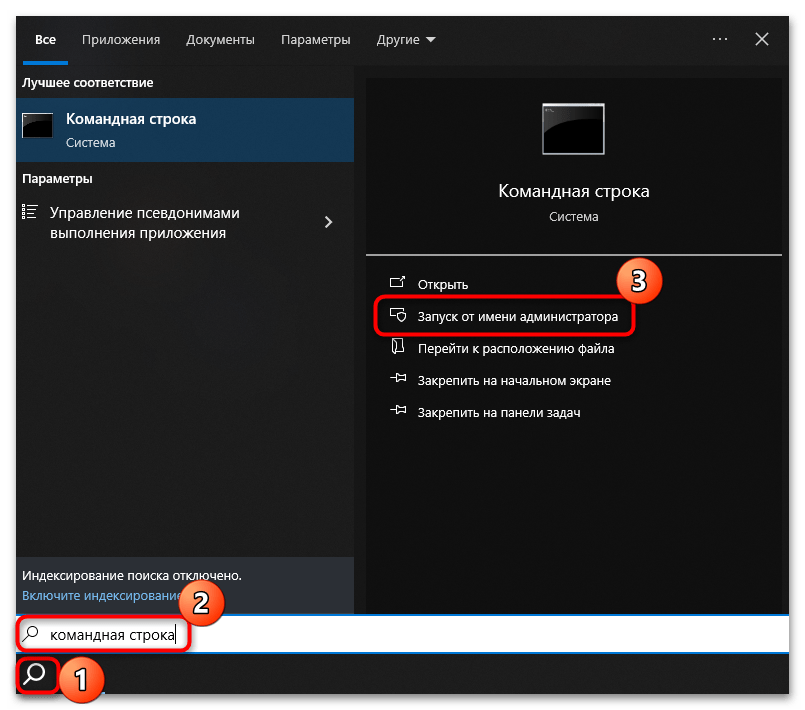
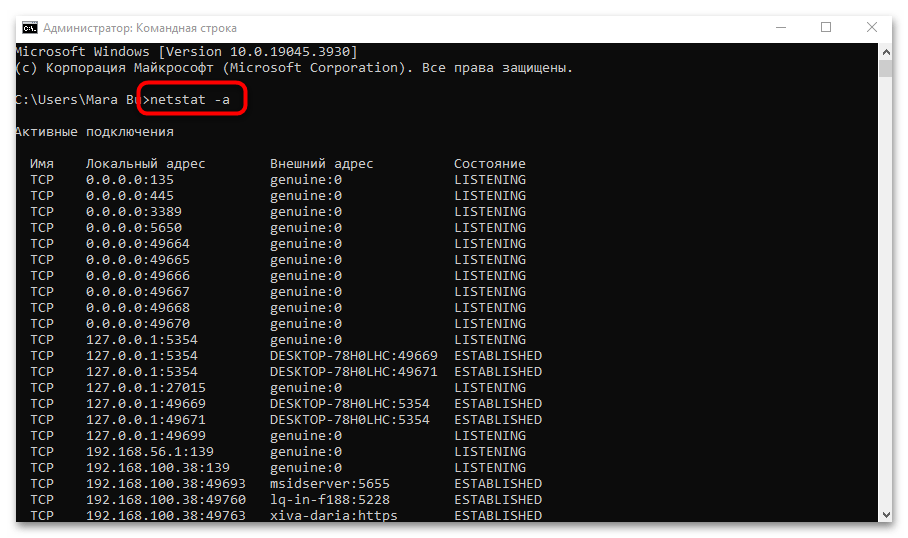
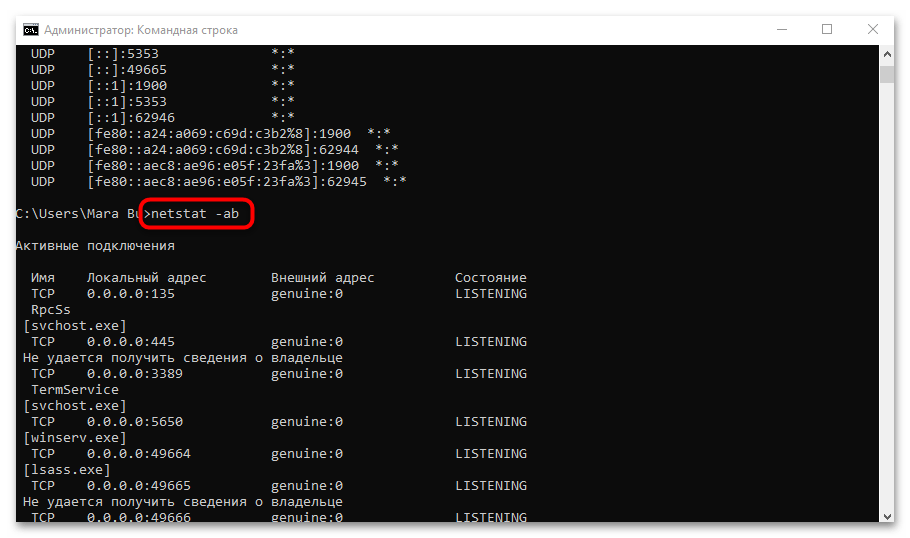
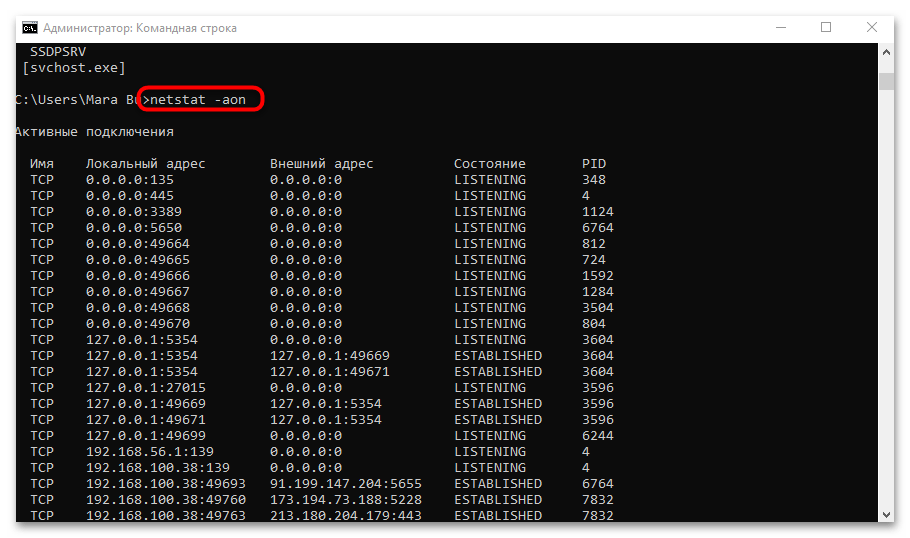
Если нужный порт отключен, активировать его можно несколькими способами, о чем мы поговорим ниже.
Включение портов
Включение определенного порта часто требуется для какого-либо приложения или игры, поскольку в системе он по умолчанию закрыт, из-за чего соединение выполнить невозможно и, соответственно, пользоваться софтом — тоже.
Способ 1: Встроенный брандмауэр
Основной способ включения портов — это настройка необходимых правил через встроенное в операционную систему средство защиты – брандмауэр Windows 10. Он является частью встроенного антивируса и осуществляет непрерывный контроль за портами, так как через них постоянно поступают данные из сети.
- Запустите «Монитор брандмауэра Защитника Windows в режиме повышенной безопасности». Делается это несколькими способами, в том числе и через строку системного поиска, но также можно одновременно нажать на клавиши «Win + R», затем в поле окна «Выполнить» ввести
wf.mscи нажать на кнопку «ОК». - На панели слева кликните правой кнопкой мыши по пункту «Правила для входящих подключений» и выберите «Создать правило».
- Откроется мастер создания новых правил для брандмауэра. На первом шаге отметьте пункт «Для порта» и нажмите на кнопку «Далее».
- Далее потребуется выбрать тип протокола. Если вы точно не знаете, какой из них используется в случае с конкретной программой или игрой (TCP или UDP), то уточните информацию в разделе со справкой или на официальном сайте разработчика. В этом же окне отметьте пункт «Определенные локальные порты» и введите нужные значения или их диапазон (что указано в примере под текстовым полем). Если перечисляется несколько портов, разделяйте их запятой, а для указания диапазона используйте дефис. Продолжите настройку.
- Отметьте пункт «Разрешить подключение» на следующем шаге.
- Следующее, что надо сделать, – это выбрать профили, для которых будут открыты порты. По умолчанию отмечены все пункты. Чтобы правило корректно функционировало, оставьте все как есть, хотя это может быть небезопасно при частом использовании общественных сетей. Кликните по «Далее».
- Останется ввести название правила и его описание (в этом нет необходимости, но может оказаться удобным при ориентировании в правилах брандмауэра, если тех будет несколько). Завершите создание правила, нажмите на кнопку «Готово».
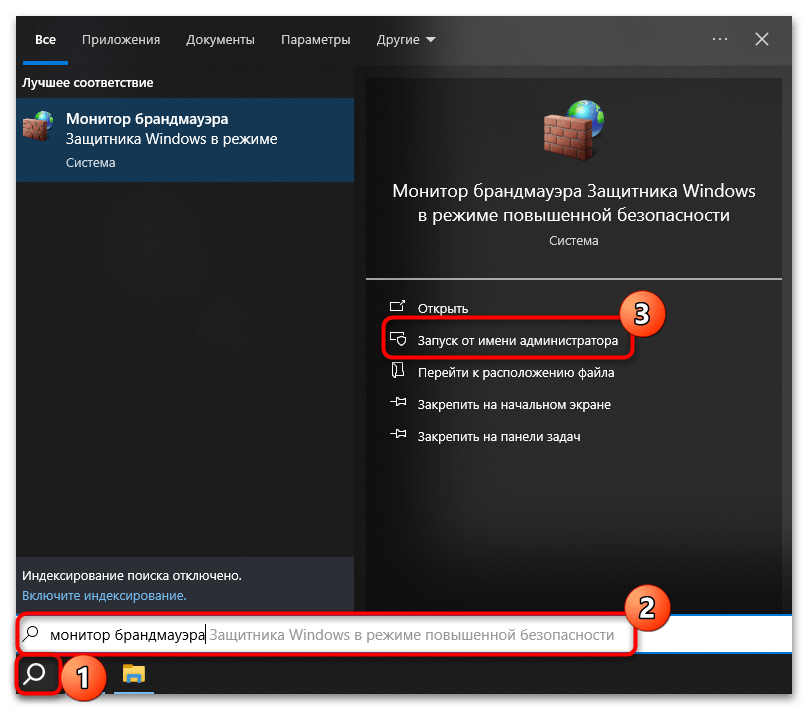
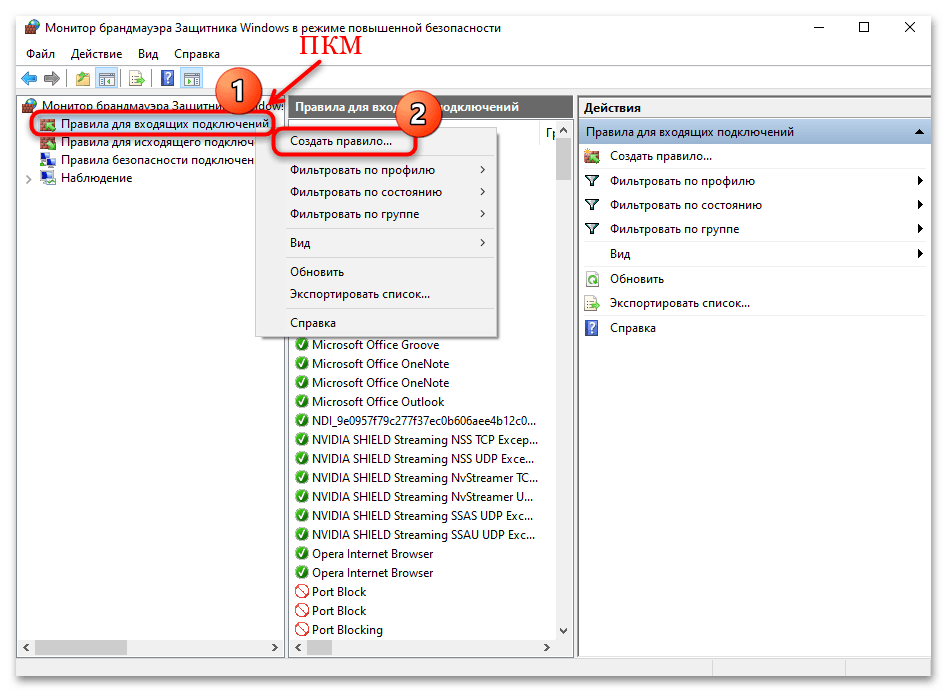
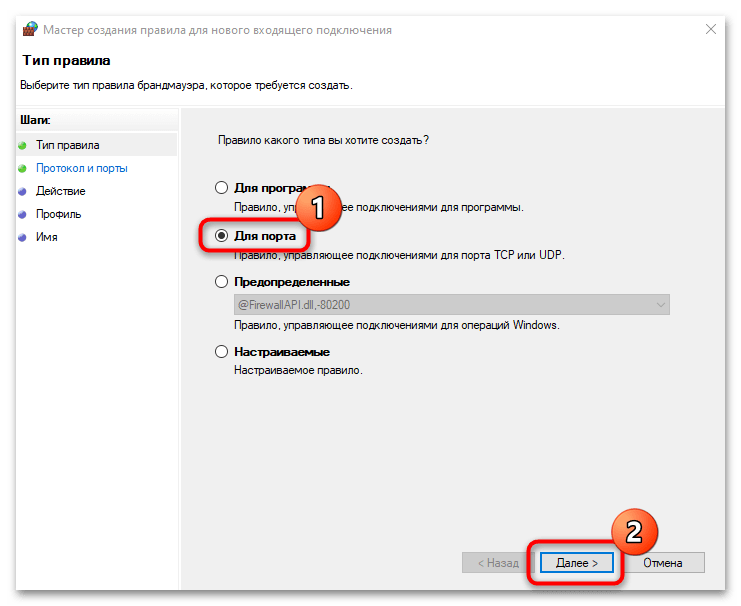
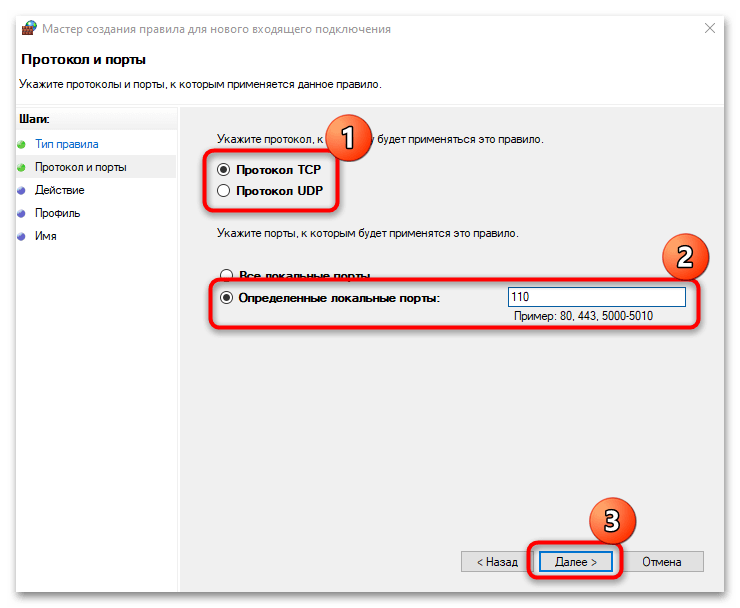
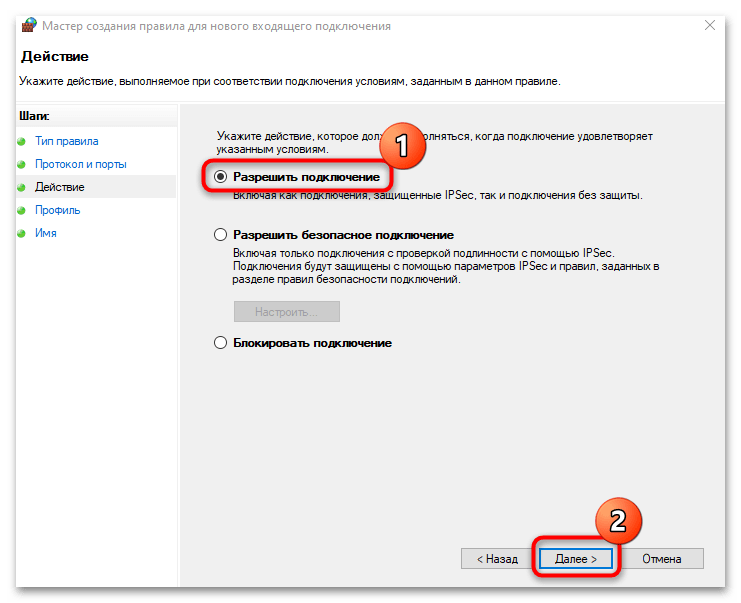
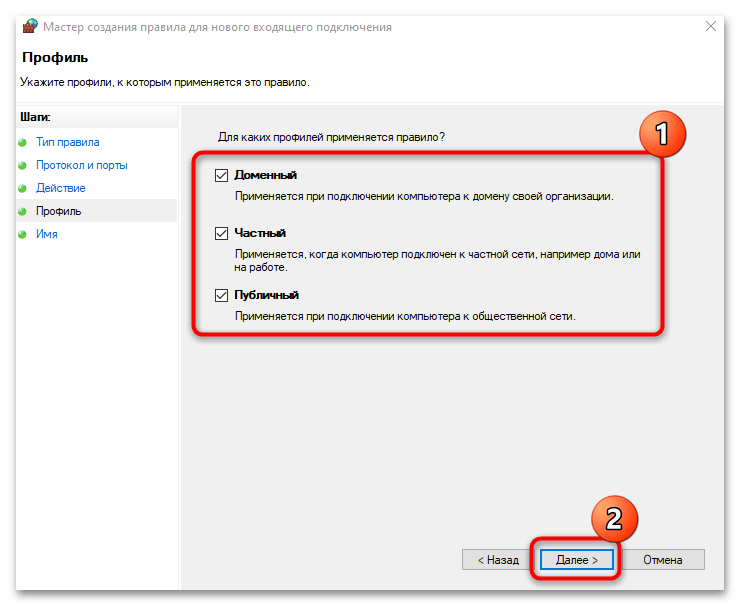
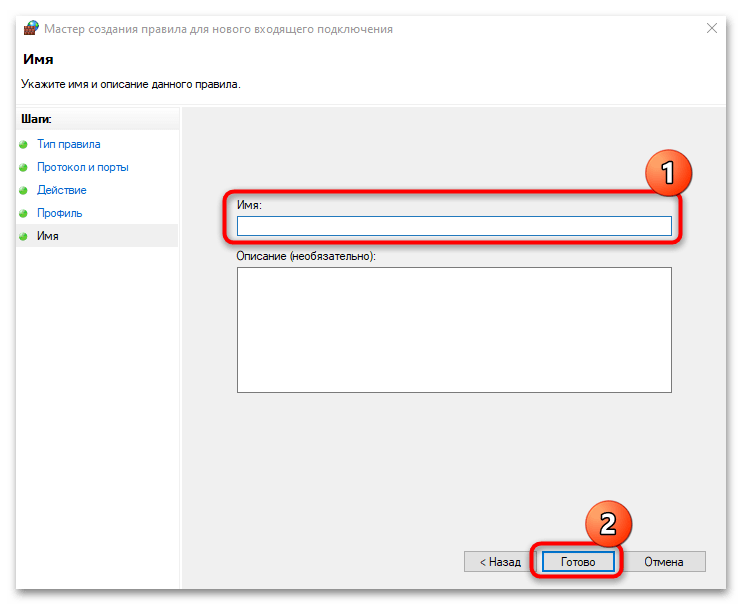
Нужно проделать то же самое для исходящего подключения. Алгоритм действий такой же, как и для входящего: выполните инструкцию выше, но на первом шаге укажите пункт «Правило для исходящего подключения» на панели слева монитора брандмауэра.
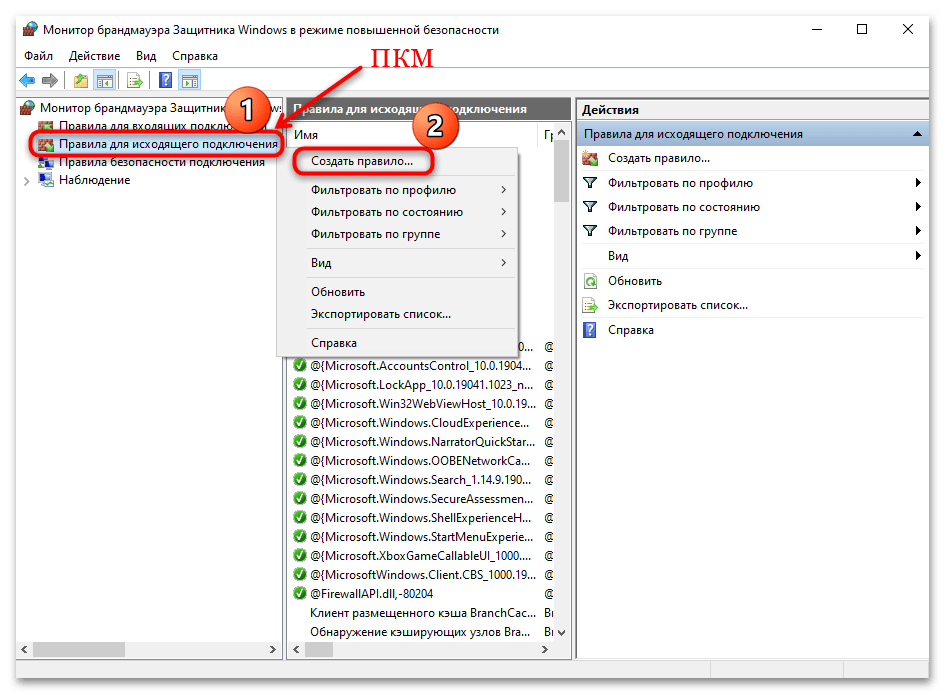
Приведем несколько наиболее распространенных локальных портов для некоторых типов соединений и программ (другие можно легко найти в интернете) – они могут пригодиться на Шаге 5 инструкции выше:
- 33033 – порт клиентов торрент-трекеров;
- 110 – протокол электронной почты POP3;
- 143 – протокол IMAP;
- 3389 – удаленные подключения RDP (только для TCP);
- 22 – соединение SSH;
- 20, 21 – передача данных и команд соответственно (FTP);
- 1935 – протокол RTMP, который используется для передачи аудио- и видеопотоков через интернет;
- 123 – протокол для синхронизации времени (NTP).
Также можно открыть порт для определенной программы, которая установлена на компьютере. В этом случае на Шаге 3 предыдущей инструкции выберите «Для программы».
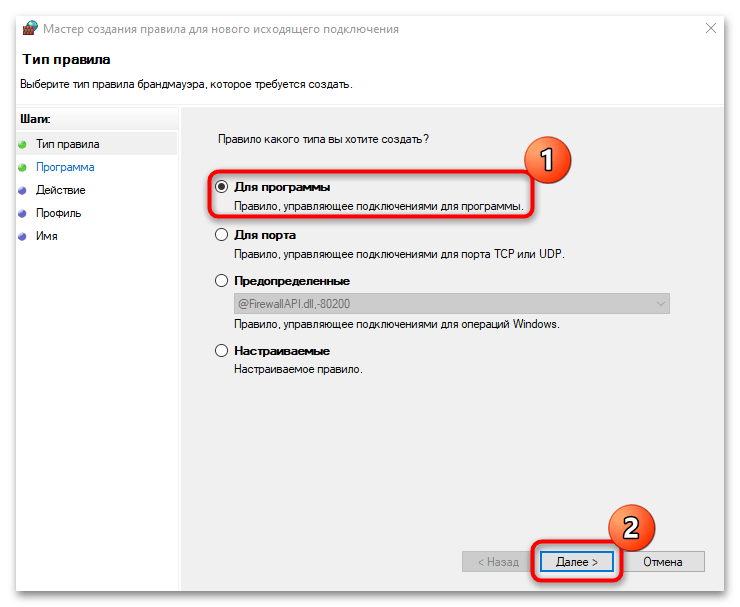
Затем укажите путь к исполняемому файлу софта, который находится на локальном хранилище, отметив соответствующий пункт и нажав на кнопку «Обзор», после чего откроется окно «Проводника». После нужно действовать так же, как описано в инструкции выше (Шаги 6-8), чтобы создать правила для входящего и исходящего подключений.
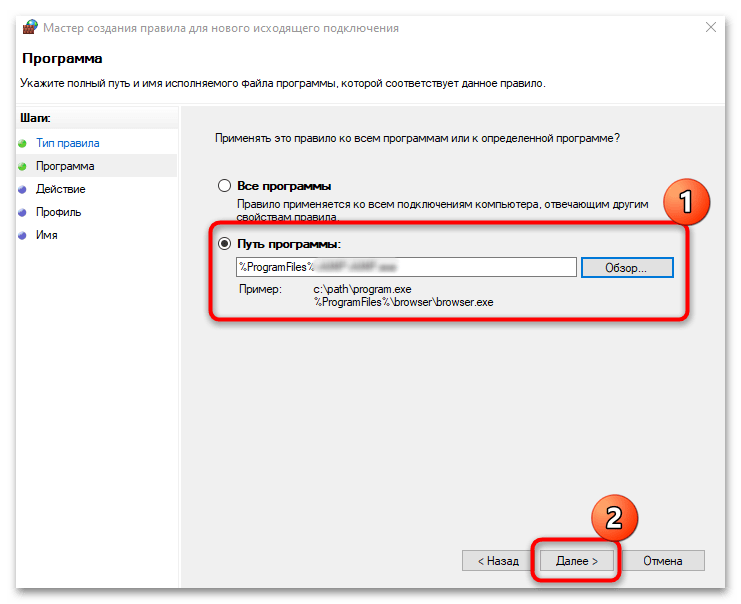
Создание правил для входящих и исходящих подключений для порта с помощью настроек брандмауэра Windows, пожалуй, один из наиболее действенных способов. Но если такой метод вам не подходит, то можно прибегнуть к другим.
Альтернативные решения иногда нужны из-за того, что при проверке тот или иной порт все равно оказывается закрыт, даже если правила созданы корректно. Например, антивирусная программа от стороннего разработчика обладает своим собственным файрволлом, который работает в обход штатного брандмауэра, блокируя таким образом соединение. Либо у роутера свои настройки, поэтому следует покопаться в них, чтобы открыть порты.
Способ 2: Консоль
Управлять настройками брандмауэра можно с помощью специальных команд, которые выполняется через консоль «Командная строка». По сути, таким образом мы создадим новое правило для входящего и исходящего соединений с помощью запросов.
Запустите консоль от имени администратора – для этого можно воспользоваться системным поиском или найти средство в главном меню «Пуск». Введите команду netsh advfirewall firewall add rule name="Open Port X" dir=in action=allow protocol=TCP localport=X, где под «name» подразумевается название подключения, а вместо «X» надо указать порт. Чтобы выполнить ее, не забудьте нажать на клавишу «Enter».
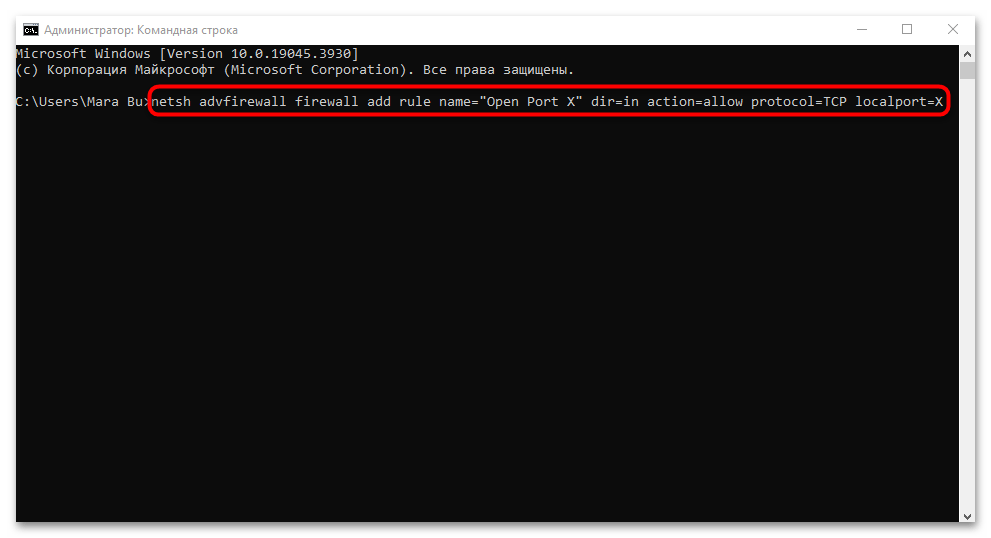
Если хотите воспользоваться консолью «Windows PowerShell», для включения порта понадобится несколько другая команда —
New-NetFirewallRule -DisplayName "Name" -Direction Inbound -Action Allow -Protocol TCP -LocalPort 80.
Способ 3: Сторонний антивирус
Как и любое средство защиты, антивирусы от сторонних разработчиков на постоянной основе контролируют передачу данных через порты, потому как вредоносный софт может проникнуть в систему именно через них. Помимо этого, в защитных программах также есть возможность вручную добавить порты, которые будут защищены, но при этом стабильно работать.
Алгоритм действий для различных антивирусов будет своим, так как зависит от функциональных возможностей и раздела с дополнительными параметрами. Но, как правило, надо перейти в «Настройки» программы, найти отвечающий за порты параметр и вручную добавить свой порт. Добавленный порт можно в любой момент отключать или включать.
В некоторых случаях открытие порта с помощью правила в брандмауэре Windows 10 недостаточно, поэтому иногда требуется дополнительно включить его через антивирусный софт. Тем более это обеспечит улучшенную защиту соединения.
На примере одного из наиболее популярных продуктов — от Лаборатории Касперского — разберем, как добавить и включить порт через настройки бесплатной утилиты Kaspersky Free:
Скачать Kaspersky Free с официального сайта
- Запустите антивирусную программы и перейдите в раздел с ее настройками, кликнув по значку в виде шестерни.
- Выберите «Настройки безопасности».
- В блоке «Расширенные настройки» кликните по плитке «Настройки сети».
- Найдите блок «Контролируемые порты». По умолчанию отмечен пункт «Контролировать только выбранные порты», а чтобы прописать свои, щелкните по «Выбрать».
- В следующем окне отобразится список активных портов и их статус, каждый из которых можно изменить или удалить. Нажмите на «Добавить».
- Введите описание или название подключения, а ниже пропишите порт. В качестве статуса задайте значение «Активно», чтобы включить его, затем для подтверждения кликните по кнопке «Добавить».
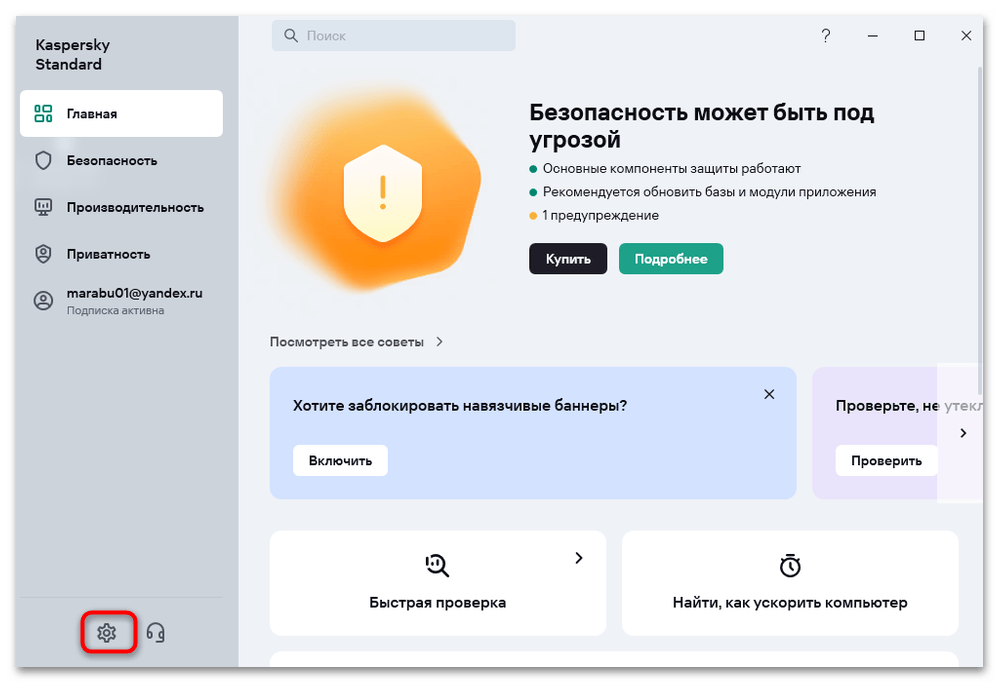
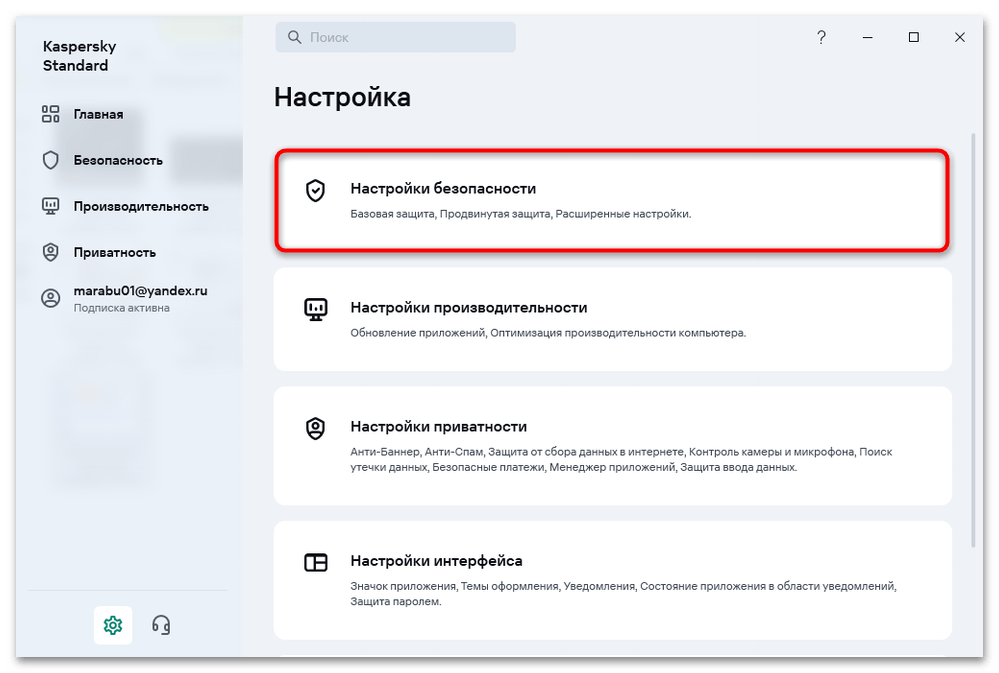
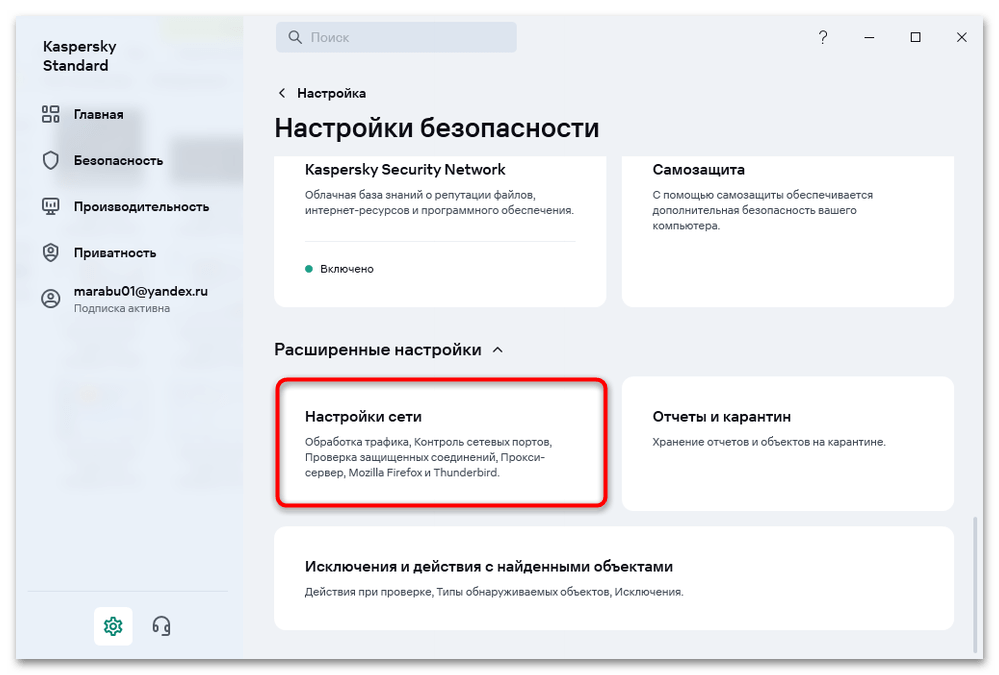
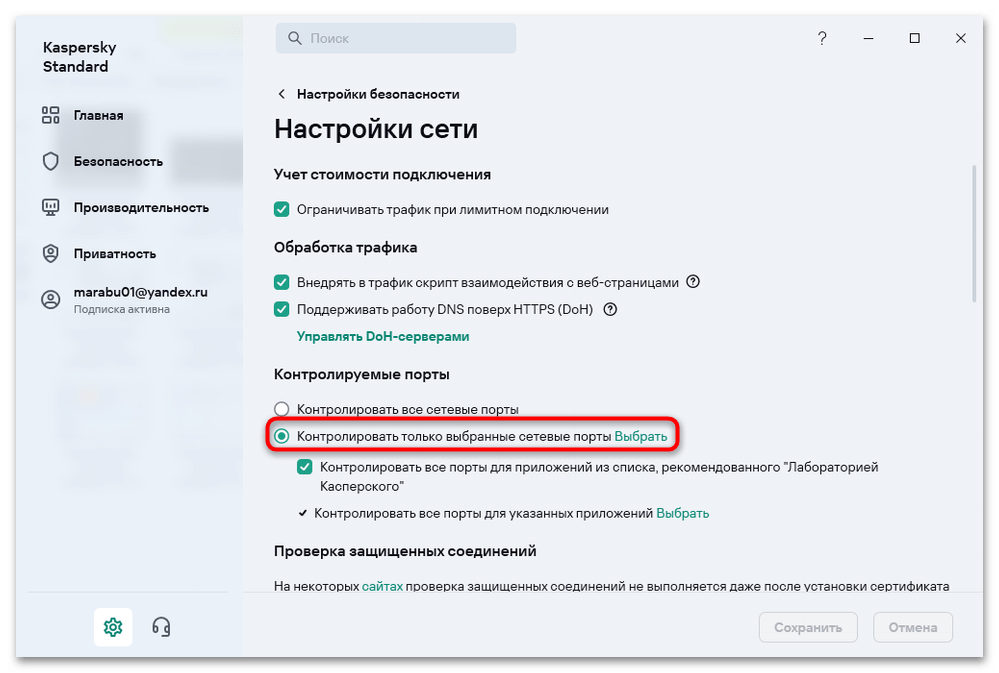
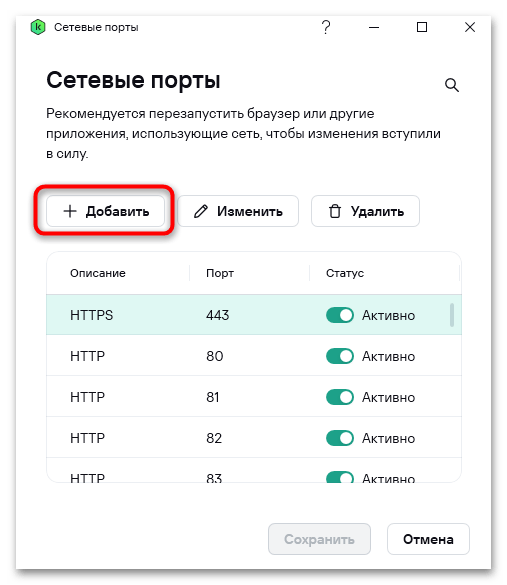
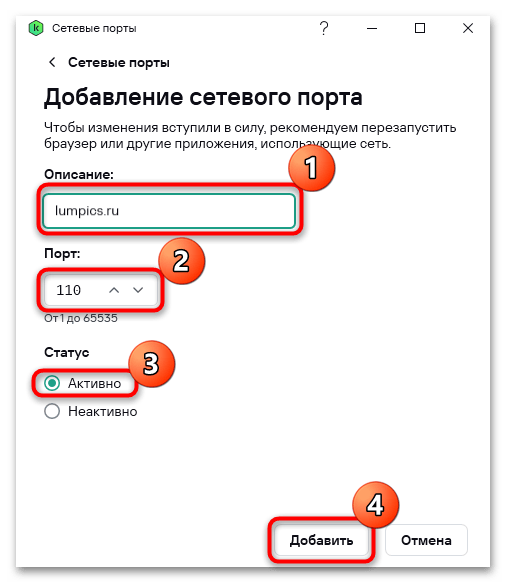
После проделанных действий доступ для добавленного порта будет открыт. Рекомендуется отключать его, если он не используется, например когда не запущена программа, для которой он был добавлен. Это обеспечит защиту соединения и системы.
Способ 4: Настройки роутера
У роутеров есть свои параметры файрволла, поэтому иногда порты нужно открывать через раздел с настройками самого устройства. Процедура выполняется по-разному в зависимости от модели и марки маршрутизатора. Например, в некоторых случаях это делается через виртуальные серверы, в других – через межсетевой экран. Но при этом принцип настройки практически всегда аналогичен: указывается порт, IP-адрес компьютера, для которого он включается, а также тип протокола и интерфейс соединения. Ранее мы разбирали, как включить порты через настройки наиболее популярных моделей роутеров, в отдельном материале.
Подробнее: Открываем порты на роутере
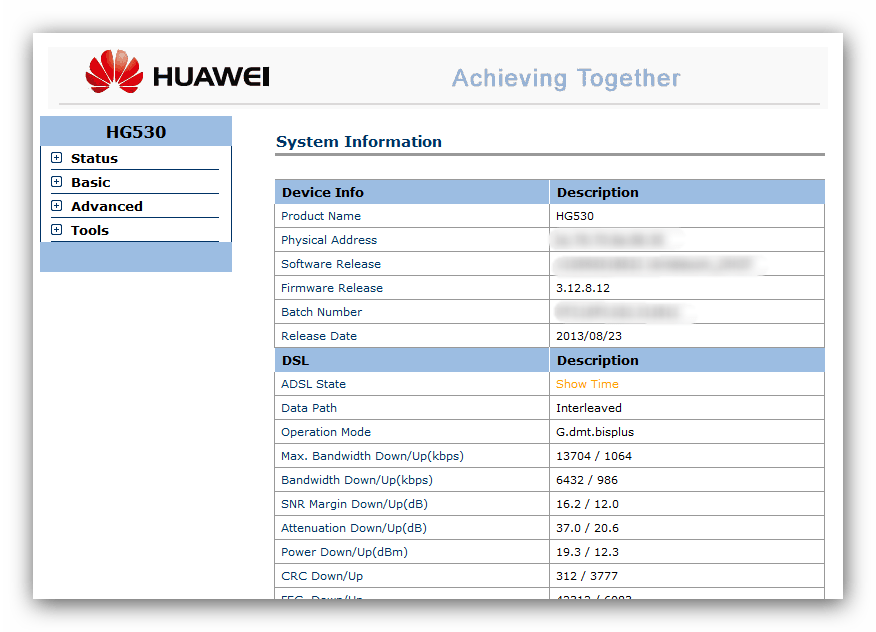
Способ 5: Сторонний софт
В качестве альтернативного решения можно воспользоваться сторонним программным обеспечением, которое предназначено для управления портами на компьютере с Windows 10. При этом разбираться в настройках определенной модели роутера не придется – достаточно запустить подобный софт и включить порты через нее.
В качестве примера можем привести простой инструмент UPnP Wizard, позволяющий просмотреть полную карту портов, которая есть на роутере, а также открывать новые порты и узнавать более подробные сведения о перенаправлениях. Утилита работает с большинством современных маршрутизаторов, поддерживающих стандарт UPnP.
Скачать UPnP Wizard с официального сайта
- Перейдите по ссылке выше и скачайте утилиту, после чего запустите инсталляционный файл и установите ее на компьютер.
- Запустите UPnP Wizard и нажмите на кнопку в виде плюса для добавления нового подключения.
- В новом окне введите описание соединения, локальный IP-адрес компьютера, входящий («Internal») и исходящий порт («External»), выберите протокол (TCP или UDP) и укажите продолжительность перерыва, если потребуется. Нажмите на кнопку «ОК», чтобы сохранить настройки.
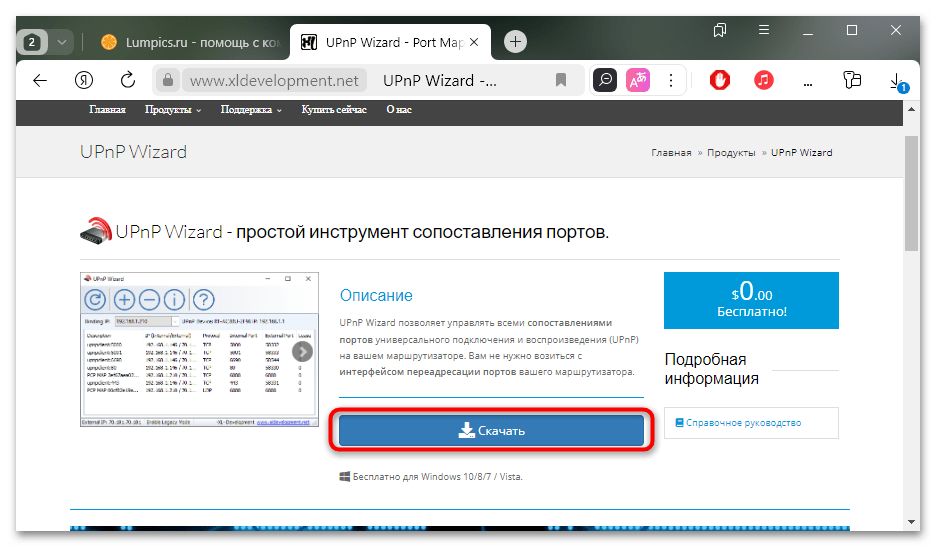
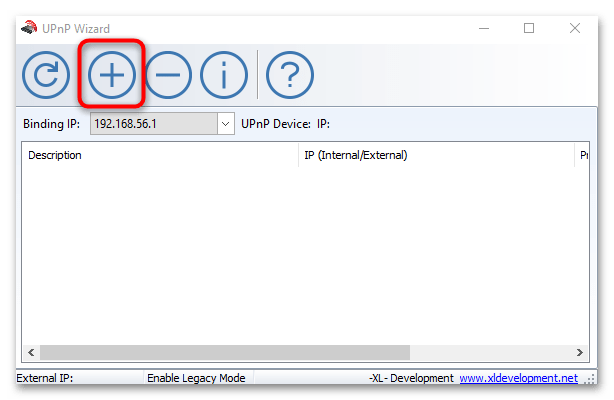
Следует отметить, что деятельность этой и подобных ей программ может вызвать подозрения у антивируса, поэтому лучше добавить ее в список исключений, иначе ее работа может быть заблокирована.
Подробнее: Добавляем программу в исключения брандмауэра Windows 10 / антивируса
Наша группа в TelegramПолезные советы и помощь
Индивидуальный подход
Доверительные партнерские отношения, подробное изучение сферы деятельности клиентов, особенностей организации их работы позволяют нам четко определять необходимые тактические и стратегические задачи, что поднимает наших партнеров на более высокий уровень среди конкурентов.
Подробнее
Гарантия качеcтва
Выполнение поставленных задач в максимально короткие сроки. Надежность и высокий профессионализм. «Прозрачная» ценовая политика. Предоставление любой информации клиенту, касающейся текущей работы и расходов. Мы полностью отвечаем за качество выполненных работ и соответствие вашим желаниям.
Подробнее
Решение задач любой сложности
Для нас нет ничего невозможного! Реализация любых целей по оригинальным проектам. Все работы выполняются квалифицированными специалистами, регулярно проходящими плановое обучение и аттестацию.
Подробнее
1 июля 2016

Запускаем командную строку, нажимаем (windows + r) вводим cmd, жмем enter.
Для открытия порта вводим команду
netsh advfirewall firewall add rule name=»Название правила» protocol=»TCP или UDP» localport=Порт action=allow dir=IN
После чего жмем enter.
Если появилось сообщение ОК, то вы сделали все правильно.
(Не забываем выполнять данные действия с привилегиями администратора)